|
|
|
|
| 访问作者微博 |
1、新建图像,填充黑色背景,多次使用【滤镜_渲染_镜头光晕】,设定如下左图。效果如下右图。
 -
-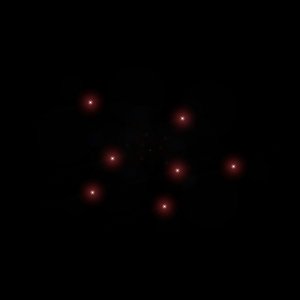
2、〖CTRL_J〗将图层复制,将混合模式改为“滤色”。接着分别对上方和下方的的图层使用【滤镜_模糊_径向模糊】,设定分别如下左图和中图。图像效果如下右图。
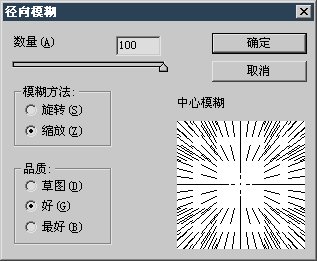 -
-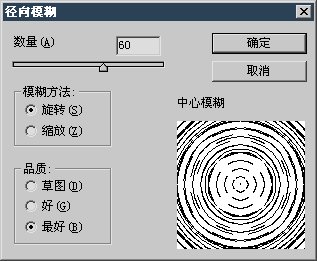 -
-
3、〖CTRL_J〗将图层复制两次,将混合模式都改为“滤色”。图层调板如下左图,效果如下中图。将所有图层合并后使用【图像_调整_自动颜色】,效果如下右图。
 -
- -
-
总结:由于镜头光晕形成的素材亮度较低,在执行模糊滤镜后亮度更低,因此需要复制图层来增强亮度。但如果在镜头光晕滤镜中设定较高的亮度,又会使后期使用模糊滤镜后光线轨迹过长。当然,也可以在使用了镜头光晕滤镜后,直接复制图层提高原始素材的亮度,再继续后面的操作。